이 성가신 오류를 신속하게 처리하려면 팁을 따르십시오.
- err_spdy_inadequate_transport_security IIS 10에서 호스팅되는 사이트에 액세스하는 동안 Chrome 오류가 발생할 수 있습니다.
- 일부 사용자가보고했습니다. 부적절한 운송 보안 Windows Server의 Chrome에서 메시지.
- 이 문제를 피하는 가장 확실한 해결책 중 하나는 다른 브라우저를 사용하는 것입니다.
- 문제를 해결하는 또 다른 좋은 해결책은 레지스트리를 수정하는 것입니다. 아래에서 안내해 드립니다!
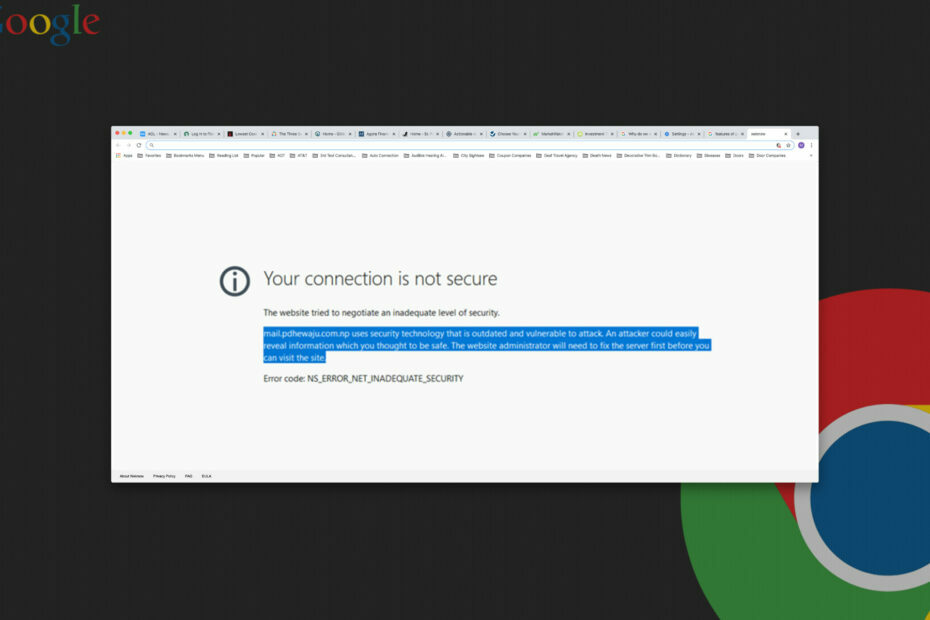
- 손쉬운 마이그레이션: Opera 도우미를 사용하여 북마크, 암호 등과 같은 기존 데이터를 전송합니다.
- 리소스 사용 최적화: RAM 메모리가 Chrome보다 더 효율적으로 사용됩니다.
- 향상된 개인 정보 보호: 무료 및 무제한 VPN 통합
- 광고 없음: 내장형 Ad Blocker는 페이지 로딩 속도를 높이고 데이터 마이닝으로부터 보호합니다.
- 오페라 다운로드
크롬 은(는) 훌륭한 웹 브라우저이지만 때때로 문제가 발생할 수 있습니다. 사용자가 보고한 한 가지 문제는 err_spdy_inadequate_transport_security 메시지입니다.
이 문제는 일반적으로 웹 개발자에게 영향을 미치며 개발 프로세스를 방해할 수 있습니다. NS_ERROR_NET_INADEQUATE_SECURITY 오류라고도 하며 일반적으로 IIS 10.0에서 호스팅되는 웹 사이트에 액세스할 때 발생합니다.
기본 구성에서 IIS 10.0에는 HTTP/2 프로토콜이 활성화되어 있습니다. 그러나 Chrome 및 Firefox의 기본 구성에서는 프로토콜이 지원되지 않았습니다. 브라우저.
그러나 이 문제를 해결하는 것은 비교적 간단하며 오늘은 해결 방법을 보여 드리겠습니다.
ERR_ SPDY_ INADEQUATE_ transport_ 보안이란 무엇입니까?
이것은 오래된 버전의 Chrome, 오래되고 손상된 브라우저 쿠키를 사용하거나 HTTP/2가 활성화된 결과일 수 있는 오류입니다.
게다가 Windows Server가 더 약한 암호와 프로토콜을 사용하는 경우 그 결과 이 오류 메시지가 유발될 수 있습니다.
err_spdy_inadequate_transport_security 오류를 수정하려면 어떻게 해야 합니까?
1. 다른 웹 브라우저를 사용해 보세요

이 문제를 해결하기 전에 문제가 Chrome에만 나타나는지 확인하는 것이 중요합니다. 그렇게 하려면 다른 브라우저를 사용할 수 있지만 Opera를 사용하는 것이 좋습니다.
브라우저는 Chromium 엔진을 기반으로 하므로 Chrome과 거의 유사합니다. Opera가 모든 Chrome 확장 프로그램과 함께 작동한다는 점도 언급할 가치가 있습니다. 이는 또 다른 장점입니다.
Opera는 몇 가지 고유한 기능을 제공하며 탭을 작업 공간으로 구성할 수 있습니다. 필요한 경우 기본 제공 검색을 사용하여 열려 있는 탭을 쉽게 찾을 수도 있습니다.
브라우저에는 광고 차단 및 추적 보호 기능이 내장되어 있으며 추가 보안을 위해 대역폭이 무제한인 무료 VPN이 있다는 점을 언급하는 것이 중요합니다.
전반적으로 Opera는 훌륭한 기능을 제공하며 Chrome에 문제가 있는 경우 Opera가 완벽한 대안이 될 것입니다.
다른 훌륭한 기능:
- 트위터와 인스타그램 통합
- 내장 메신저
- 맞춤형 뉴스 피드
- 배터리 세이버
- 모든 데스크톱 및 모바일 플랫폼에서 사용 가능

오페라
Opera 브라우저로 전환하여 브라우저의 성가신 err_spdy_inadequate_transport_security 오류를 모두 잊어버리십시오.
2. 레지스트리 수정
- 누르다 창 키 + 아르 자형 그리고 입력 regedit. 누르다 입력하다 또는 클릭 확인.
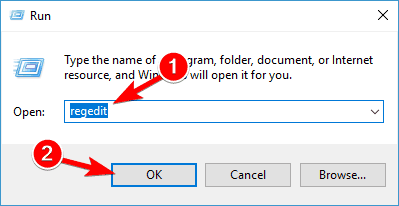
- 언제 레지스트리 편집기 열리면 다음 경로로 이동합니다.
HKEY_LOCAL_MACHINE\시스템\CurrentControlSet\서비스\HTTP\매개변수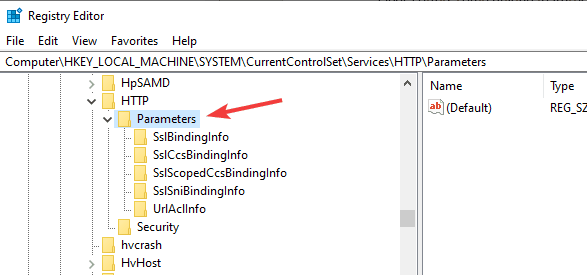
- 오른쪽 창을 마우스 오른쪽 버튼으로 클릭하고 새로운 그리고 선택 DWORD(32비트) 값.
- 입력하다 Http2Tls 활성화 이름으로 DWORD 값을 다음으로 설정합니다. 0.
- 새 DWORD를 만들고 이름을 지정합니다. EnableHttp2Cleartext, 값을 다음으로 설정합니다. 0.
- 이러한 변경을 수행한 후 컴퓨터를 다시 시작하십시오.
이러한 변경으로 인해 웹사이트 로드 속도가 느려질 수 있습니다. 이 err_spdy_inadequate_transport_security Google Chrome 수정 사항은 Windows Server에만 적용된다는 점도 언급할 가치가 있습니다.
3. Chrome 실행 매개변수 변경
- Chrome 바로 가기를 찾아 마우스 오른쪽 버튼으로 클릭하고 선택하십시오. 속성 메뉴에서.
- 다음으로 이동합니다. 지름길 탭. 에서 표적 필드 끝에 다음 줄 중 하나를 추가합니다.
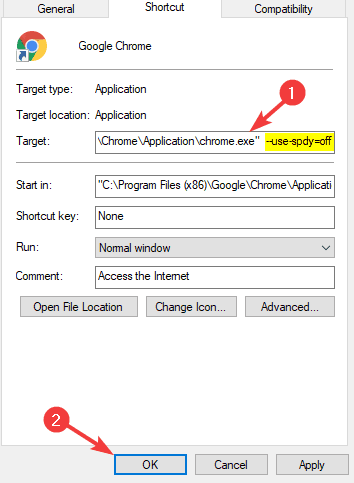
--use-spdy=꺼짐
--비활성화-http2
그런 다음 Chrome에서 HTTP2 또는 SPDY 프로토콜이 비활성화됩니다.
4. Chrome을 최신 버전으로 업데이트
- Chrome의 오른쪽 상단 모서리에 있는 세로 점 세 개를 클릭합니다. 그리고 선택 설정.
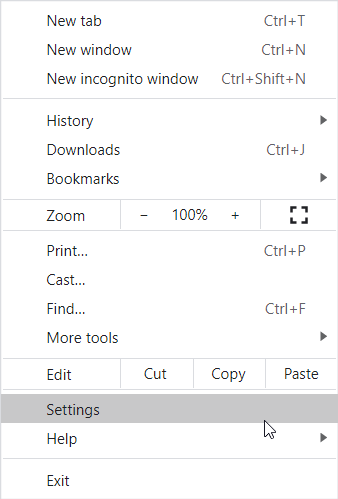
- 클릭하면 크롬 정보 왼쪽 창에서 설정하면 Chrome 업데이트 검색이 트리거됩니다.
- 업데이트가 설치된 후 재실행 단추.

브라우저를 업데이트하면 이 오류가 지워질 수 있으므로 이 해결 방법을 시도하여 이 문제를 제거하십시오.
저기요! 이제 만나면 err_spdy_inadequate_transport_security Chrome에서는 이를 처리하는 방법을 알게 될 것입니다.
사용자도 보고했습니다. 오류 http2 부적절한 전송 보안 하지만 어느 쪽이든 적용됩니다.
Err_spdy_inadequate_transport_security Chrome 오류로 인해 PC에 문제가 발생할 수 있지만 당사 솔루션을 사용하여 문제를 해결할 수 있기를 바랍니다.
속담에 따라: 의 경우 부적절한 운송 보안, Windows 보고서에 전화하여 문제가 해결된 경우 아래 의견 섹션에 알려주십시오.
 여전히 문제가 있습니까?이 도구로 수정하세요.
여전히 문제가 있습니까?이 도구로 수정하세요.
- 이 PC 수리 도구 다운로드 TrustPilot.com에서 우수 평가 (다운로드는 이 페이지에서 시작됩니다).
- 딸깍 하는 소리 스캔 시작 PC 문제를 일으킬 수 있는 Windows 문제를 찾습니다.
- 딸깍 하는 소리 모두 고쳐주세요 특허 기술 문제를 해결하기 위해 (독자 전용 할인).
Restoro가 다운로드되었습니다. 0 이달의 독자.
![ERR_NETWORK_CHANGED: 연결이 중단됨 [전체 수정]](/f/db734040f1dd94a40b37c3a70118bbb7.jpg?width=300&height=460)

![병렬 구성이 잘못된 오류 [수정 됨]](/f/aa12107f989405bf4eb83e458508c35c.jpg?width=300&height=460)